Los 8 mejores complementos de Google Docs para usar en 2022
Publicado: 2022-10-14Junto con otras alternativas a Microsoft Office Suite of Apps, Google también ofrece Google Docs, un editor y procesador de texto en línea basado en la nube gratuito y rico en funciones. Los usuarios de Google Docs pueden crear, editar y formatear fácilmente documentos de Word. También puede guardar sus documentos en varios tipos de formatos de archivo legibles.
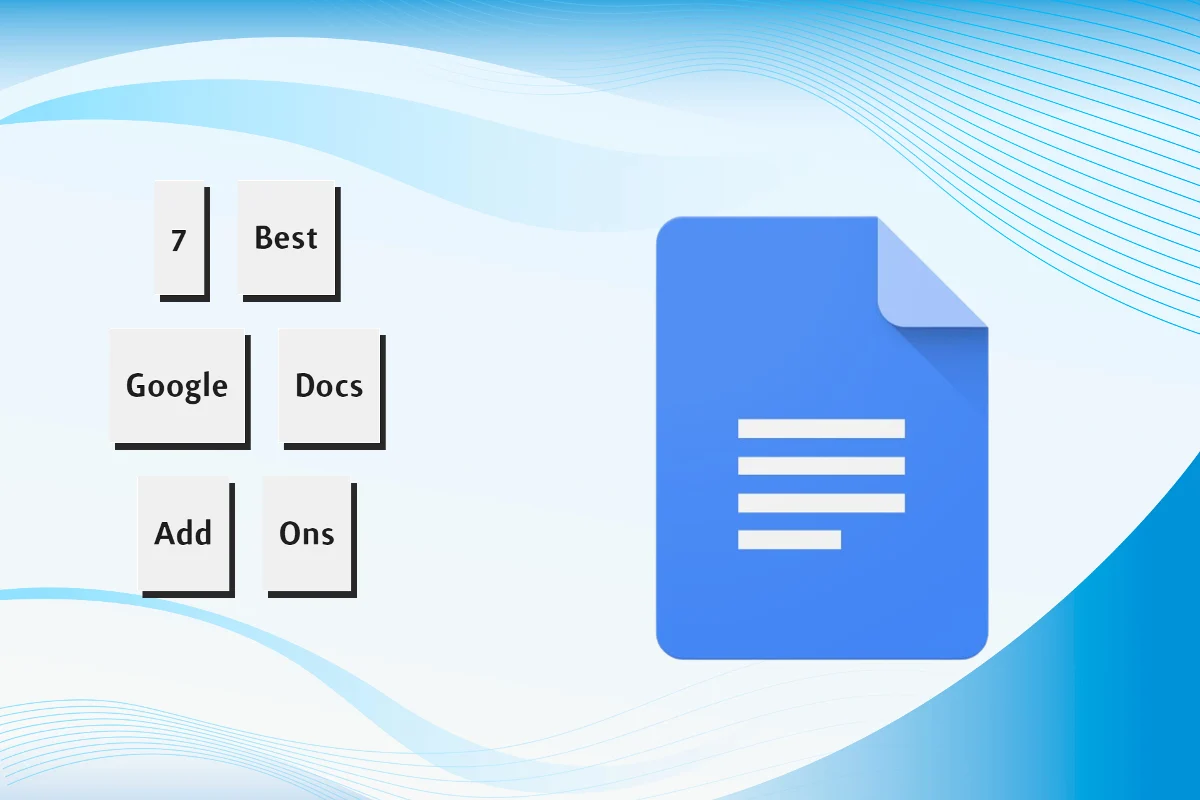
Sin embargo, si es un usuario experimentado de las funciones predeterminadas de Google, es posible que la simple usabilidad de la herramienta web no sea suficiente para usted. Afortunadamente, puede encontrar una variedad de complementos de Google Docs en Chrome Web Store que le permitirán lograr sus objetivos. Se necesita una conexión a Internet activa en línea para completar cualquier trabajo en Google Docs.
Aquí hemos compilado siete complementos esenciales que puede usar de inmediato para ayudarlo a editar documentos en Google Docs.
Tabla de contenido
Los 8 mejores complementos de Google Docs que debe instalar de inmediato
Puede usar complementos para hacer más con Documentos, Hojas de cálculo, Presentaciones y Formularios de Google. El objetivo de los complementos, especialmente en Google Docs, es aumentar la productividad y minimizar las distracciones. Puede ahorrar tiempo y esfuerzo saltándose un paso al usar estas herramientas. Los complementos también le permiten agregar funciones que Google Docs no tenía de forma nativa. Obtiene capacidades adicionales con los complementos, que mejoran efectivamente la forma en que usa Google Docs.
Por ejemplo, puede modificar un documento sin tenerlo y agregar fragmentos de texto directamente desde la barra lateral. También puede instalar un complemento separado para crear un documento de texto profesional o para escribir un pequeño blog divertido. Con todas esas funcionalidades en mente, aquí hay siete de los mejores complementos disponibles en Google Docs.
Hemos hecho una guía detallada sobre cómo encontrar complementos de Google Docs a través de Google Workspace Marketplace y cómo usar los complementos de Google Docs. Asegúrate de comprobarlo antes de continuar.
Creador de documentos
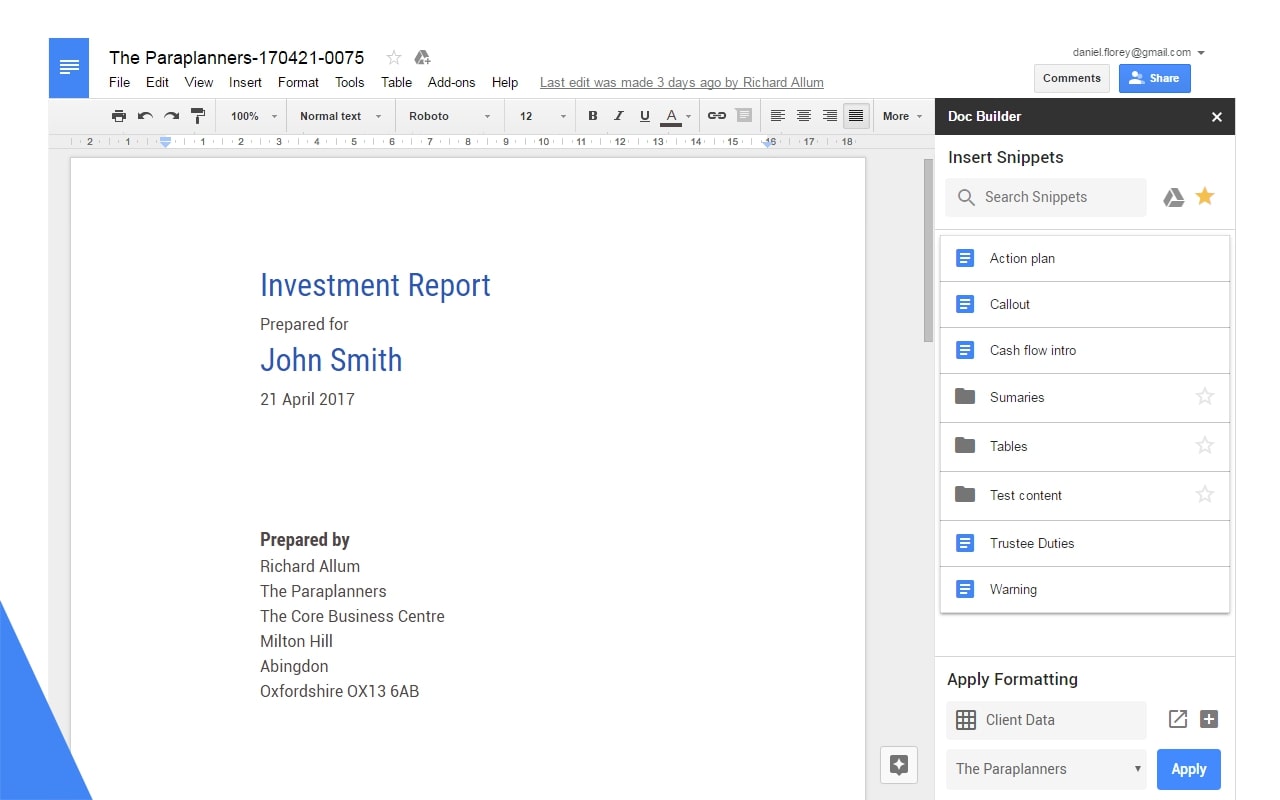
Doc Builder es el complemento para usted si trabaja en la industria bancaria o legal y con frecuencia se encuentra reescribiendo información en varios textos. Estos pasajes de lenguaje o comunicación se repiten comúnmente en otras fuentes. Eso implica que puede usarlo para ingresar fragmentos de texto que usa con frecuencia.
Puede usar Doc Builder si quiere ahorrarse el tiempo de tener que volver a escribir la mayoría de los documentos legales o modificarlos para cualquier registro nuevo. Puede reutilizar el lenguaje en correos electrónicos u otros documentos profesionales. Estos textos también se pueden organizar según cómo se utilicen.
Descargar Creador de documentos
Herramienta Resaltar
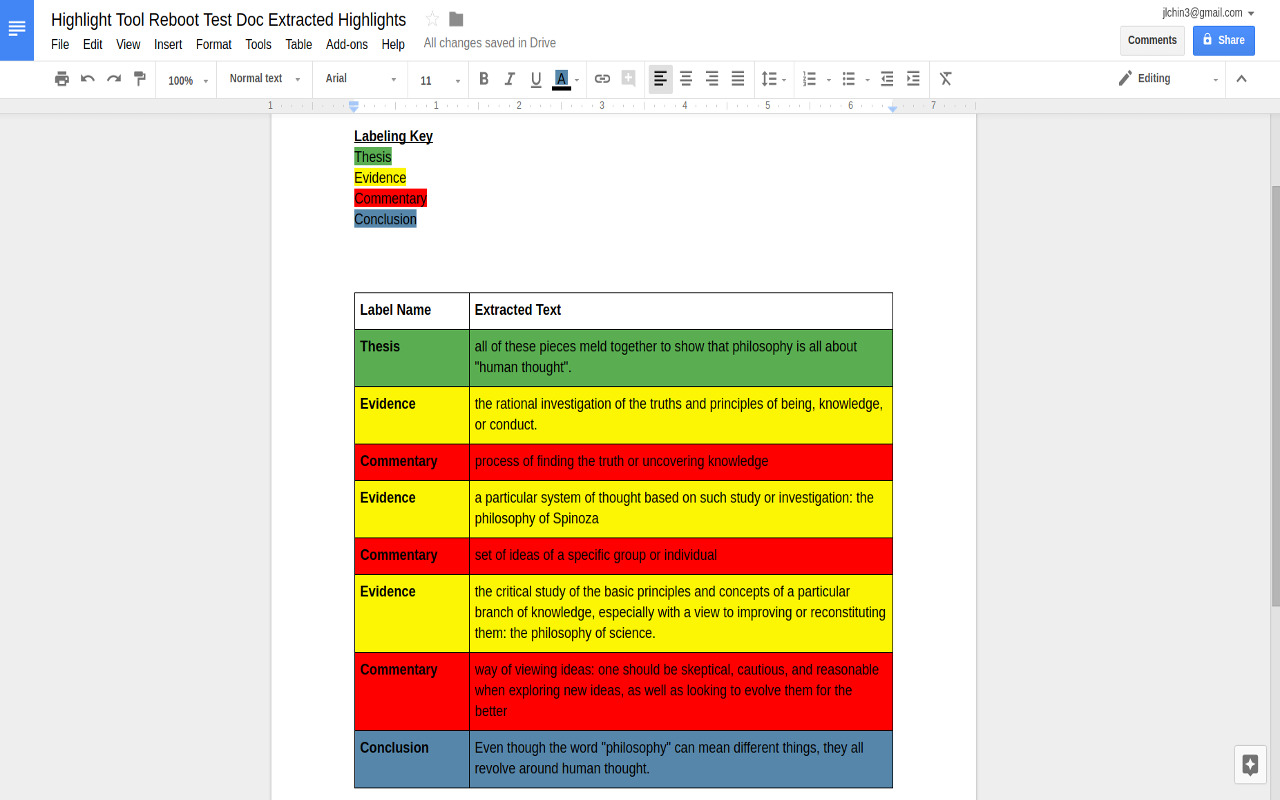
En una variedad de profesiones, muchos usuarios desean resaltar texto con frecuencia. Estos textos resaltados también ayudan a diferentes personas a aprender los puntos esenciales de un documento. Será casi imposible si no puede marcar partes significativas al leer cualquier documento antiguo. Sin embargo, el complemento Highlighter hace que sea fácil de resaltar.
Puede crear resaltadores de diferentes colores y guardarlos para usarlos en tareas específicas. Nuevamente, el trabajo en equipo es esencial en esta situación. Por lo tanto, el complemento de la herramienta de resaltado permite que cada usuario del documento elija un conjunto con un solo clic. El texto resaltado se puede exportar a un documento diferente por orden o color. Por lo tanto, este complemento de Google doc es imprescindible para clasificar los puntos esenciales en cualquier documento.
Descargar herramienta de resaltado
Hábito de escritura
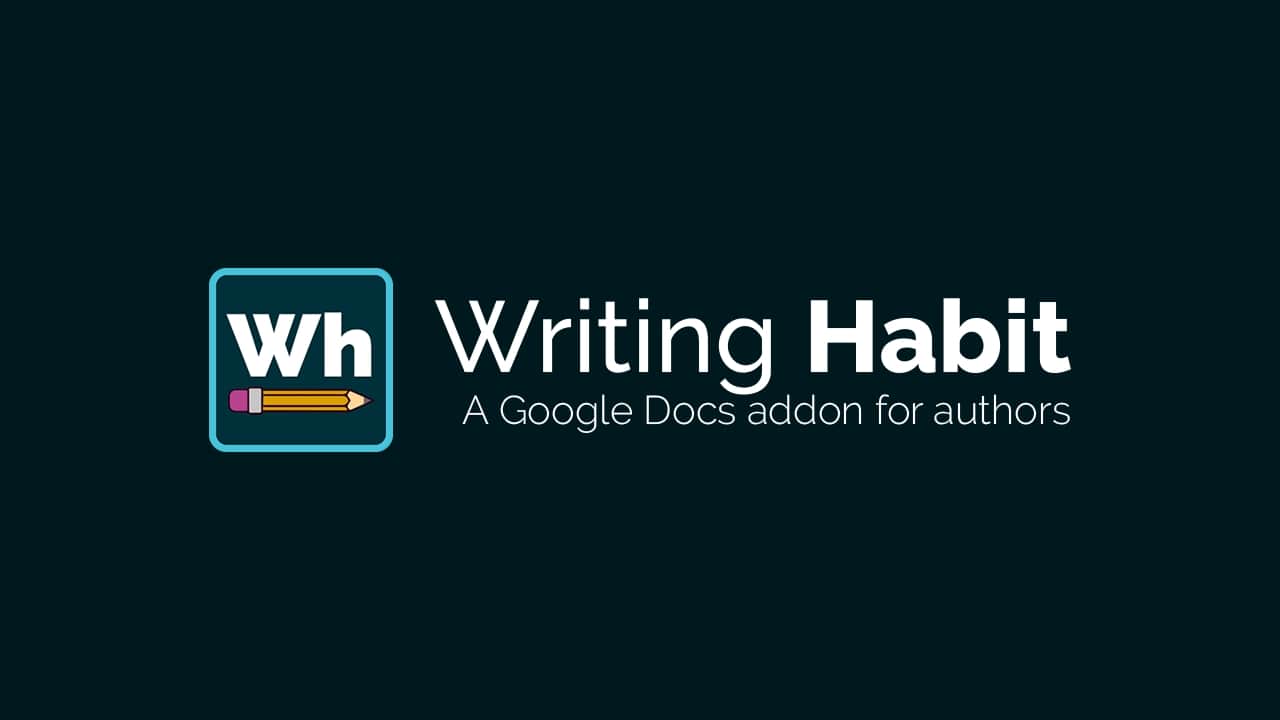
Writing Habit es otro complemento gratuito de Google Docs, creado para ayudar a los usuarios a mejorar como escritores mediante la creación de un hábito de escritura regular basado en objetivos. El complemento se basa en la idea de que solo la escritura constante puede ayudar a un escritor a mejorar, y establece un patrón de papel que aumenta gradualmente la producción en términos de cantidad y calidad.
Writing Habit permite a los autores también mejorar el calibre del trabajo de cualquier escritor y monitorear su avance hacia objetivos de escritura predeterminados. Writing Habit realiza un seguimiento de la cantidad total de palabras producidas durante un período específico para medir el progreso hacia las metas. En particular, los hablantes no nativos de inglés y los aspirantes a escritores se beneficiarán de Writing Habit. También muestra el historial, los informes y las barras de progreso, que ayudan al crecimiento de cualquier escritor.
Descargar hábito de escritura
Buscar y navegar
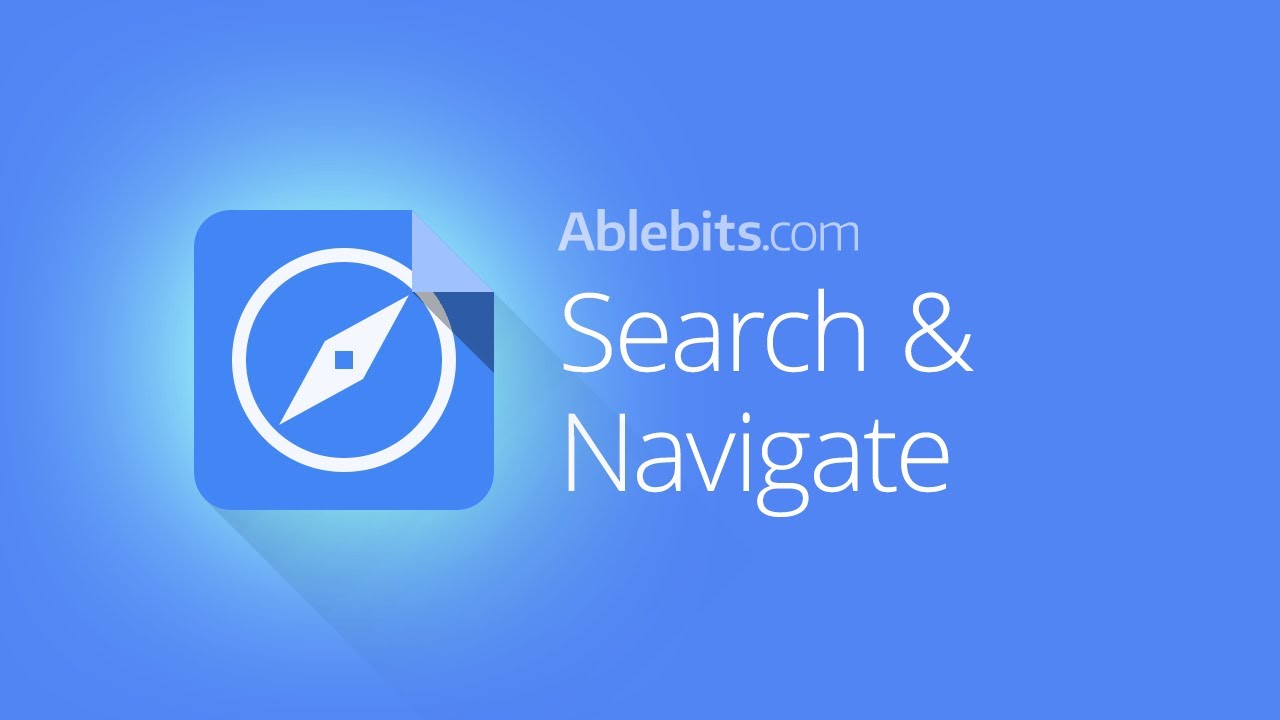
Puede ser un desafío navegar por un documento largo o con palabras astronómicas. Puede hacerlo más fácilmente con la ayuda de Search & Navigate (anteriormente conocido como Doc Explorer), un complemento intuitivo. Con esta herramienta, puede ubicar y navegar rápidamente a cualquier sección del documento usando texto, encabezados, marcadores, fotos y tablas.
También puede elegir entre la lista de encabezados, marcadores, imágenes, tablas y resultados de búsqueda cuando abre el menú de la barra lateral. Este útil complemento ofrece tanto una descripción general como una mirada muy detallada de cada área de todo el documento. En general, este es un complemento imprescindible de Google Docs para su uso productivo y para ahorrarle un tiempo valioso.
Descargar Buscar y Navegar
MathType
En Google Docs, no siempre encontrará todos los símbolos o anotaciones que necesita para escribir ecuaciones o si desea mostrar ecuaciones matemáticas en sus documentos. Afortunadamente, para este propósito, tenemos MathType, un editor de ecuaciones robusto que le permite controlar cómo aparecen las ecuaciones en Google Docs.

Puede usarlo para crear ecuaciones matemáticas personalizadas en un documento de Google al escribirlas o escribirlas a mano. El editor de ecuaciones admite notaciones químicas, y cualquier ecuación que ingrese en un documento de Google también se puede formatear en MathML y LaTeX. Este complemento transformará su ecuación escrita a mano en una ecuación digital atractiva, ideal para sus proyectos y presentaciones.
Descargar MathType
Bloques de código
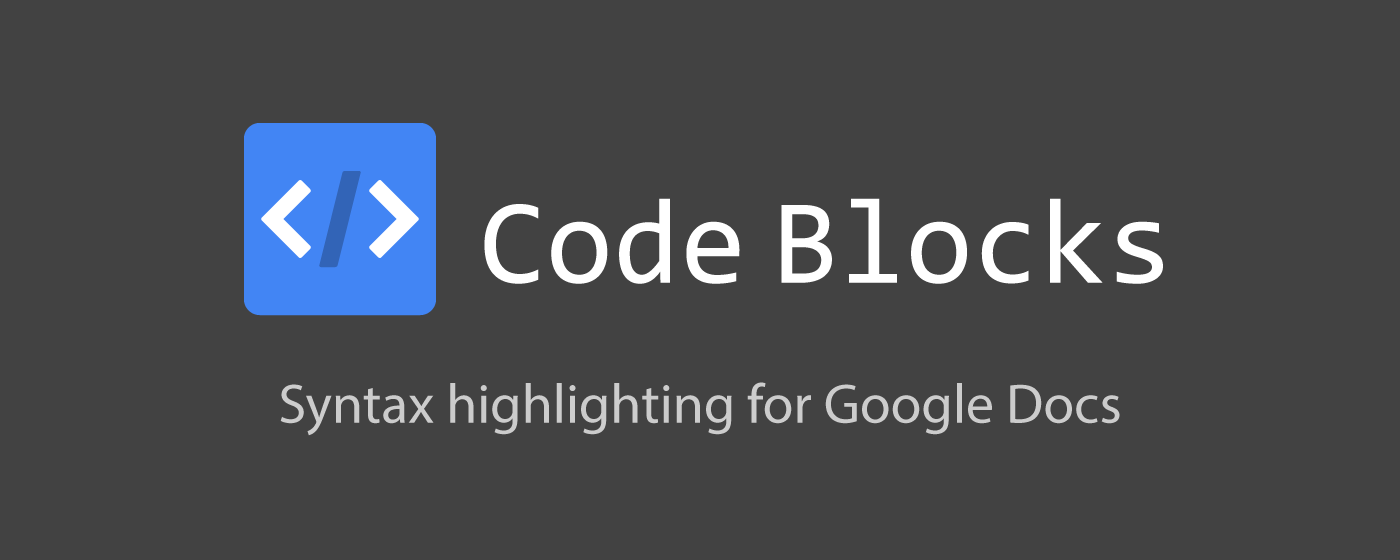
Podemos beneficiarnos de Google Docs de varias formas. Dato curioso: también puede usar codificación en sus hojas. Code Blocks le permite ingresar fragmentos cortos de código para múltiples usos. Puede agregar pequeños fragmentos de código al documento en el que está trabajando. No es ideal para la codificación, pero es útil cuando se asignan tareas de profesiones técnicas.
Además, Code Blocks puede identificar el lenguaje de programación utilizado en cualquier documento y puede resaltar el código según sus necesidades. Para aquellos con conocimientos de codificación, esta herramienta es útil. La herramienta también puede realizar resaltado de sintaxis con un solo clic.
Descargar bloques de código
Corrector de gramática y ortografía
Por último, tenemos el complemento del corrector ortográfico y de gramática de Google Docs que se puede usar en varios idiomas, incluidos inglés, francés, polaco, alemán y otros. Evalúa instantáneamente su texto en busca de errores gramaticales y ofrece sugerencias. El contenido resaltado se elegirá para su corrección o rechazo.
Alternativamente, si trabaja como editor, el complemento es una gran herramienta para garantizar que su personal de redacción se adhiera a los mismos estándares gramaticales. Además, facilita que los traductores traduzcan el texto sin preocuparse por revisarlo en busca de errores ortográficos o gramaticales. Este corrector de gramática y ortografía es compatible con todos los dialectos del idioma inglés. Incluso puede notar la diferencia entre el inglés británico y el americano, los dos dialectos más utilizados.
Descarga el corrector ortográfico y gramatical
Diagramas LucidChart
Como dice el refrán, una imagen vale más que mil palabras. Es posible simplificar un concepto complejo comunicándolo visualmente. No busque más allá de Diagramas de Lucidchart si necesita una herramienta que pueda ayudarlo a hacerlo.
El diagrama de flujo correcto, un diagrama técnico enriquecido o cualquier otra cosa puede ayudarlo a comprender mejor su proceso. Es posible que desee explicar un proceso comercial a su cliente o mostrarle a su clase una jerarquía simple. Diagramar es tan fácil como arrastrar y soltar formas en el lienzo.
Descargar diagramas LucidChart
¿Qué complemento de Google Docs es mejor para mí?
Cualquiera que use Google Docs de forma extensiva y para varios propósitos puede usar estos siete complementos. Sin embargo, no los necesita todos para la mayor parte de su trabajo. Sin embargo, seleccionar una aplicación complementaria particular que pueda utilizar implica instalar el producto que mejor se adapte a sus necesidades y que prevé usar con frecuencia. También puede echar un vistazo a estos factores al considerar cualquier complemento:
- ¿Qué tan fácil es usar ese complemento en particular?
- ¿El complemento resuelve el propósito que estabas buscando?
- ¿Ese complemento ofrece más personalizaciones?
- ¿Tiene críticas positivas?
- ¿Qué otras características se ofrecen, como usarlo con varias cuentas, o podemos usarlo para nuestras necesidades profesionales?
Además, lo motiva a visitar Google Docs a diario, lo que le permite encontrar herramientas aún más valiosas. Aunque Google Docs cubre bien los fundamentos, estos complementos son esenciales para todo el paquete de procesamiento de textos.
Preguntas frecuentes sobre los mejores complementos de Google Docs
¿Cómo habilito complementos en Google Docs?
Para habilitar complementos en Google Docs, siga estos pasos:
Abre un documento, una hoja de cálculo o una presentación en tu computadora.
Seleccione Complementos de Extensiones > Administrar complementos .
Haz clic en Opciones junto al complemento. Active o desactive el complemento mediante esta opción.
¿Los complementos de Google son gratuitos?
La mayoría de los complementos de Google Drive y Google Docs son gratuitos, pero algunos tienen versiones premium con funciones adicionales. Nuestra lista de los mejores complementos de Google Docs son todos gratuitos (o tienen versiones gratuitas útiles). Pero Google Workspace Marketplace tiene complementos gratuitos y premium para descargar e instalar.
¿Son seguros los complementos de Documentos de Google?
Un complemento es una herramienta creada por un desarrollador externo que agrega funciones adicionales a Documentos, Hojas de cálculo y Formularios de Google. A pesar de su conveniencia, los complementos pueden comprometer la privacidad y la seguridad. Así que asegúrese de comprender los riesgos antes de instalar cualquier complemento.
¿Hay complementos para Google Docs?
Sí, Google Docs admite complementos (o complementos, como los llama Google). Puede encontrar una multitud de ellos en Google Workspace Marketplace. Instalar y usar estos complementos de Google Docs (complementos) es bastante simple y directo.
¿Qué pasó con los complementos en Google Docs?
Los complementos de Google Docs se alojaron en Chrome Web Store hasta hace algún tiempo, pero se trasladaron a Google Workspace Marketplace, que está dedicado a Google Drive y otros servicios relacionados. Si un desarrollador no ha movido su complemento al nuevo mercado, ya no podrá instalarlo.
Otras lecturas
- Cómo usar la escritura por voz de Google Docs para dictar texto
- Más de 15 funciones de Google Docs que todo usuario debe conocer
- Cómo hacer un diagrama de flujo en Google Docs
- Más de 50 atajos de teclado de Google Docs para PC y Mac
- ¿Usas Google Docs para escribir? ¡Diez consejos para acelerar las cosas!
- Cómo importar un documento de Google Docs a Google Sheets
